この記事ではロジクール M575SPのレビューをします。
- 静音クリックと言われているけど、本当に静かなの?
- トラックボールって使いやすい?
- 使ってて気になるところはあった?
など、M575SPについて疑問に思っていることがあれば、ぜひ続きをご覧ください。
ロジクール M575SPの性能
スペック表
| サイズ | 134mm×100mm×48mm |
| 重量 | 145g |
| 接続方式 | Bluetooth Logi Bolt USB |
| 解像度 | 最大2,000DPI |
| 電池寿命 | 最大18ヵ月 |
| ボタン数 | 5 |
| カスタマイズ可能なボタン数 | 3 |
| カラー | グラファイト・ブラック・ホワイト |
| 価格 | 8,470円 |
付属品

- M575SP
- Logi Bolt USBレシーバー
- 単三型乾電池×1
- 保証規定
形状

M575SPはエルゴノミクス形状のマウスです。本体が少し傾いているため、手首の負担を軽減してくれます。
ただ「角度が物足りない」という意見もあります。もっと角度が欲しい人は、角度調整スタンドで自分好みにカスタマイズしてもいいかもしれませんね。
クリック
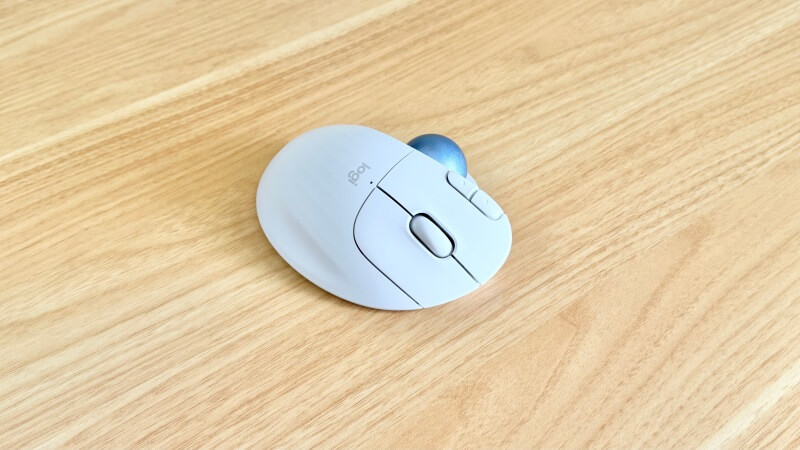
メインボタン
M575SPには「静音スイッチ」が採用されています。クリック音はとても静か。「カチッ」という金属音が抑えられています。
一般的なマウスのような鋭いクリック感ではありませんが、「コリッ」としたフィードバックが指先に返ってきます。
ホイール
ホイールは一段一段回している感触はありますが、回し心地自体は軽めです。
高速スクロールには対応していません。
サイドボタン
サイドボタンには、メインボタン同様「静音スイッチ」が採用されています。クリック音はとても静かです。ただ、押した後に、バネが跳ね返る音がするのは少し気になりました。
トラックボール

M575SPのトラックボールの動きは滑らかです…と言いたいところでしたが、僕の個体はやや引っ掛かりを感じました。
お店で試したときはもっと滑らかだったので、個体差があるのかも…。残念。
気になる人は潤滑剤を使ったり、トラックボールを交換を検討してみてください。
底面
M575SPの裏面には、
- トラックボールを外すための穴
- 電源スイッチ
- ペアリング切り替えボタン
- 電池の収納スペース
があります。
トラックボールマウスを始めて使う人は、「ボールの外し方」に不安を覚えるかもしれません。M575spのボールは底面の穴から「クイッ」と押すだけで簡単に外れます。

ロジクール M575SPを使ってみた感想
クリック音が本当に静か
M575SPのクリック音、とても静かです。Shure SE215(イヤホン)を付けると無音と錯覚してしまうほど…。
今まで静音スイッチを体験したことが無い人は、びっくりすると思います。
また、音が小さいので、大学の図書館でのレポート作成、カフェでの作業といった、静かな空間でも使いやすいと思います。
「クリック音を抑えて作業に没頭したい」こう思っている人は、ぜひM575SPを試してみて下さい。
狭い場所でも使いやすい
M575SPはトラックボールマウスなので、マウスを動かさずにカーソルを移動させれます。
机の上に物が沢山あってスペースを取れなくても、マウスさえ置ければ問題なく使えます。どうしても置く場所が無ければ、足の上に置いて操作すればOK。
外出先では使えるスペースが限られているので、マウスを置くだけカーソル移動が出来るのは便利だと思いました。
リラックスしてマウスを握れる

M575SPは「人間工学」に基づいた形状をしています。少し傾斜のある形状が手首の負担を和らげてくれます。
実際に使ってみても、手首をひねらずに自然な角度でマウスを握れるので、リラックスした状態を維持しやすいです。
今までマウスを長時間使ったときに感じていた「手首の疲労感」が減り、作業に集中しやすくなりました。
ボタンをカスタマイズすると、更に使いやすくなる
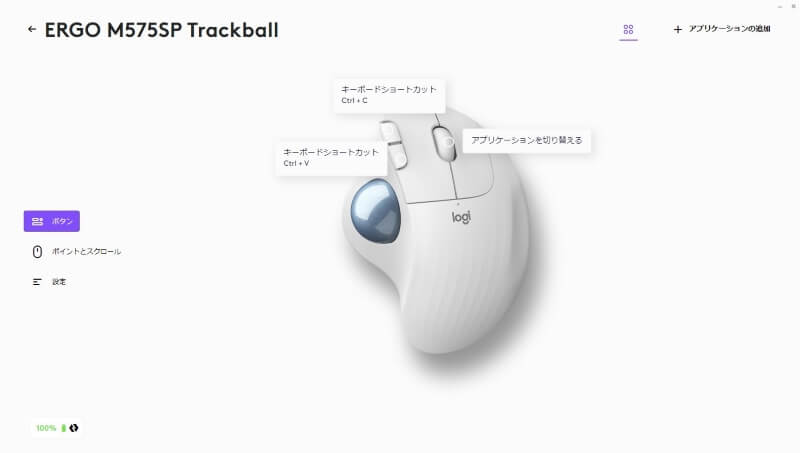
M575SPはLogi Options+でボタン設定をカスタマイズできます。よく使うショートカットを設定しておけば、より作業効率が上がるでしょう。
僕はサイドボタンに「Ctrl+C」「Ctrl+V」を設定しています。指先1つでコピペが出来てとても便利です。
ミドルボタンには「アプリケーションを切り替える」を設定。アプリを何個も開いて作業するときにスムーズに切り替えられます。
作業効率を劇的に良くしてくれるものではありませんが、日々のPC作業が少しだけ快適になるので、ぜひ試してください。
ボールのメンテナンスが簡単

トラックボールマウスはマウスの内側にゴミがたまるので、定期的なメンテナンスが必要。M575SPはボールを簡単に外せるのでメンテナンスがしやすいです。
「トラックボールのメンテナンスって何か面倒そう…」と思っていましたが、杞憂に終わりました。
ボールの外し方はマウスの裏面の穴からボールを押すだけ。はめる時もグッと押せば簡単にはまります。ボールを外したら表面をサッと拭いてお終い。
1分くらいの掃除でボールの滑らかさをキープできるので、定期的なメンテナンスをお忘れなく。
細かいカーソル移動が難しい

M575SPは細かいカーソル移動が難しいです。細かく動かすとトラックボールが引っ掛かり、カーソルがガタガタしてしまいます。
文字と文字の間にカーソルを合わせたり、Youtubeの音量調整バーを移動させるときに不便に感じました。
お店で試した時はボールの動きがもっと滑らかだったので、個体差があるかもしれません。気になる人はボールを交換したり、潤滑剤を使ったりと対策してみてください。
サイドボタンの位置が少し遠い
M575SPはサイズが大きいです。手が小さいと、マウスのサイドボタンに手が届かないかもしれません。
僕は手の大きさが17.5cmと男性平均より小さいのですが、手首を机に置いた状態だと指が奥のサイドボタンに届きません。

そのため、M575SPを使うときは手をマウスに乗せて操作しています。手の大きさが僕と同じくらいの人は、持ち方を工夫して使ってみて下さい。

ソフトウェア
M575SPはLogi Options+を使用することで、設定をカスタマイズできます。
ソフトウェアを起動すると下の画面が表示されるので、M575SPのアイコンをクリックします。
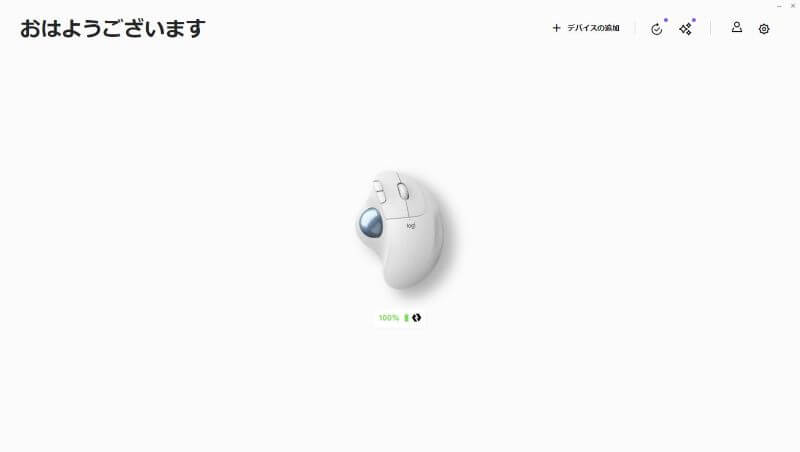
「ボタン」ではサイドボタンとミドルボタンの設定を変更可能。
変更したいボタンをクリックすると「アクション」が表示されるので、お好きなショートカットを選択してください。
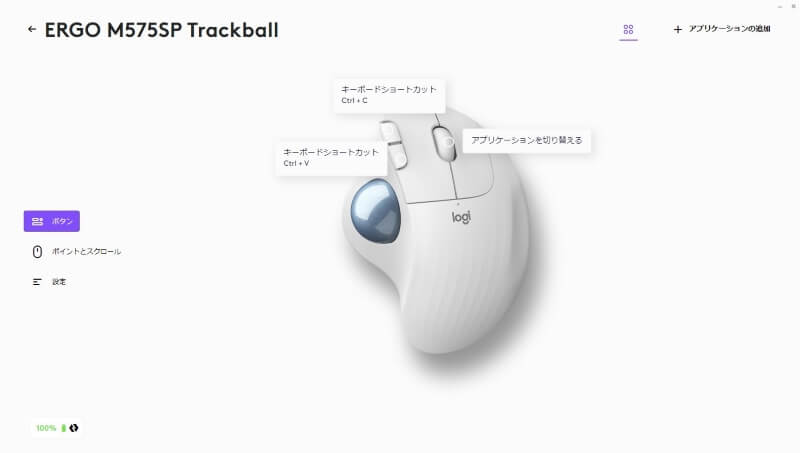
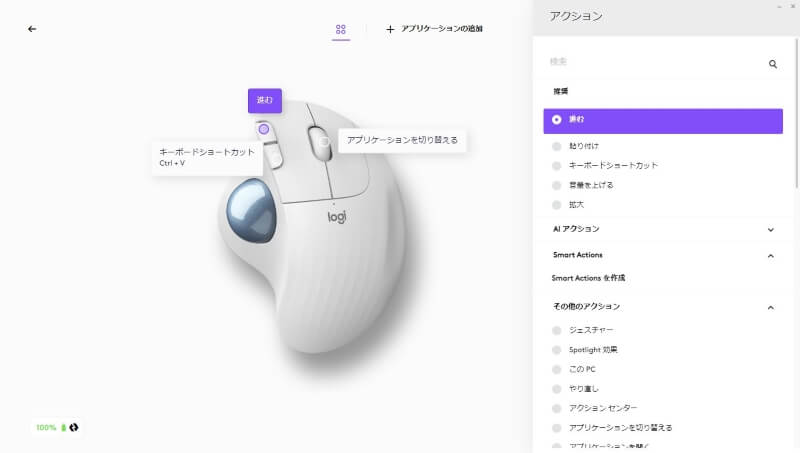
「ポイントとスクロール」ではトラックボールのカーソル速度を変更できます。
ポインタ速度をクリックして、右に出てきたカーソルを左右に移動させて調整します。
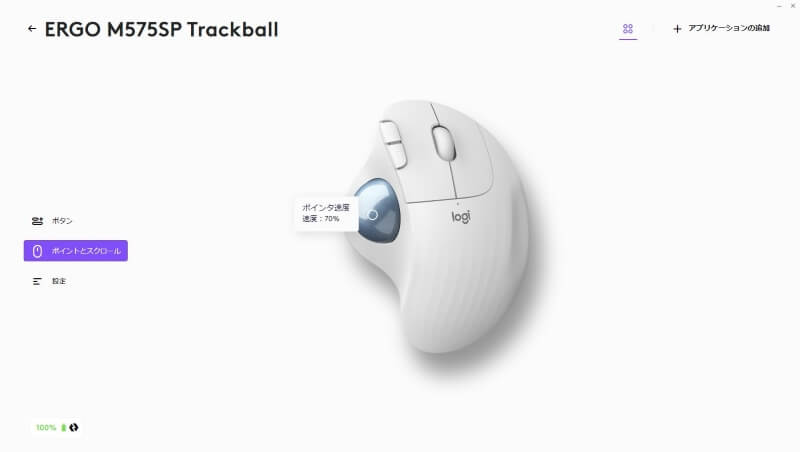
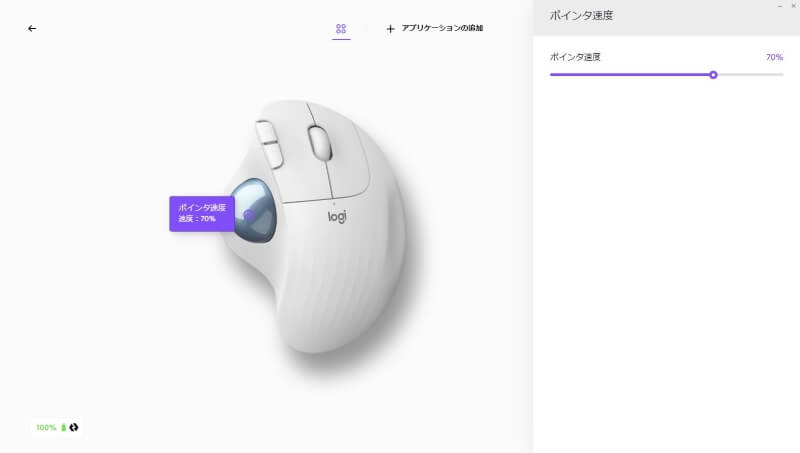
まとめ
今回はロジクール ERGO M575SPのレビューをしました。
まとめると…

- 静音クリックだから、静かな場所でも使いやすい
- リラックスしてマウスを握れる
- 狭い場所でも使える
- ソフトウェアを使うことで、ボタン設定を変更できる
- ボールの動きが少し引っ掛かる
- サイズは大きめ
今回、初めてトラックボールマウスを使用し、皆さんが言われている「楽さ」を体感することができました。
はじめは不慣れな操作性に違和感をおぼえました。ただ、慣れてくると今度はマウスの移動が面倒だと感じるように。
トラックボールの動かしにくさは気になるポイントでしたが、どうしても気になったらボールの交換をしようかなと思います。
- 静音クリック
- エルゴノミクス形状
- ソフトウェアによるカスタマイズ性
に興味がある人は、下のリンクからM575SPをチェックしてみてください。










